MS Excelは非常にインテリジェントですスプレッドシートアプリは、多くの論理的引数をサポートしているという理由だけではありません。アプリは、それが何であるかのデータを認識することができます、例えば通貨を処理するタイミングと時間値を処理するタイミングを認識しています。そのため、MS Excelの多くの関数と数式が非常に便利です。単に数値を加算および減算するだけでなく、時間と通貨に適用することもできます。この機能は、データを誤って識別し始めるまで、すべてのアカウントで役立ちます。 MS Excelは、日付ではないデータをそれだけで認識する場合があります。セルの値を変更し、適用する数式に影響を与えます。それに対処する唯一の方法は、日付の変換を停止することです。
これは主に英数字を入力したときに起こります特定の形式の値ですが、それだけに限定されません。たとえば、セルに02-02と入力すると、tは2月2日として自動的に認識されます。セルは、入力したすべてのデータを日付または時刻の値として認識します。

セルに適用する式は次のとおりです彼らは数字を扱っていないため、その後影響を受けます。代わりに、まったく異なる種類のデータを扱っています。この問題の解決策は奇妙に単純です。
まず、間違ったセルを選択します識別されたデータ。 「番号」ツールボックスのドロップダウンを見ると、「カスタム」と表示されています。 「日付」や「時間」も読めません。これが問題の原因です。
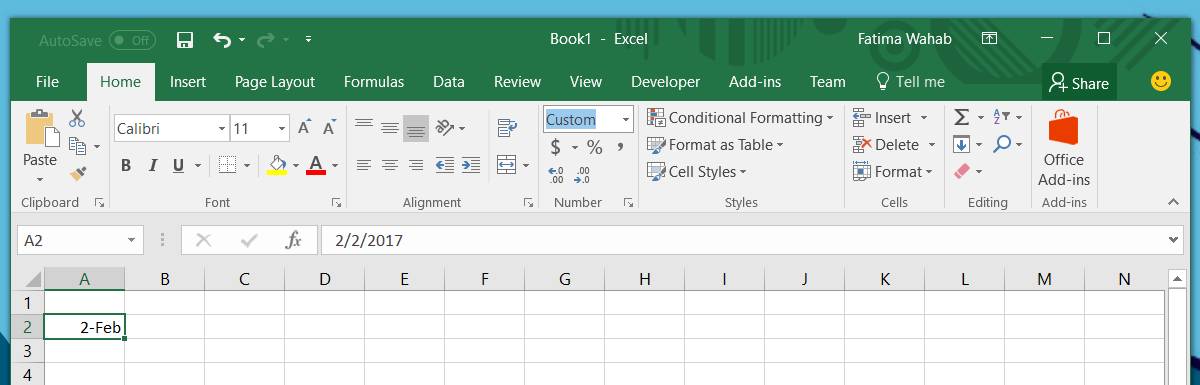
このドロップダウンを開き、「テキスト」オプションを選択します。 セルに入力したデータは数字に変わります。これは、Excelが認識した日付に相当します。表示されている図を削除し、元のデータを再度入力します。今回は、すべてが「テキスト」として認識されるようにセルが設定されているため、日付や時刻などに変換されません。
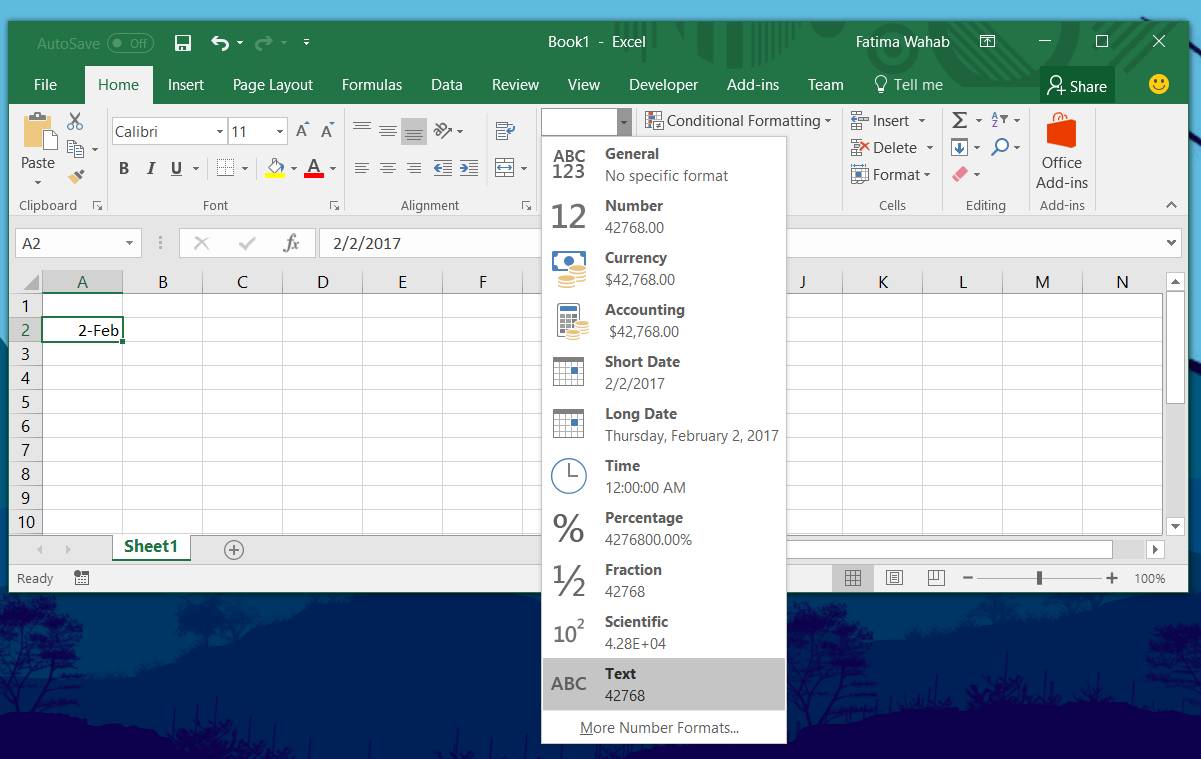
これはあなたが直面するかもしれないすべての問題を解決するわけではありませんセル内のデータで。セルに数式を適用すると、データは日付として認識されますが、Excelはその日付の数値に変換します。適用する式では、正確な値が得られません。これを回避する簡単な方法はありません。数式で値を選択する方法を再フォーマットするか、セルに値を入力する方法を変更する必要があります。
ここには多くの試行錯誤が伴いますただし、データの表示のみに関心がある場合は、数式を適用する必要があります。テキストとしてデータを認識するようにセルを設定するとうまくいきます。この設定は、シートを表示するデバイスに関係なく保持されます。

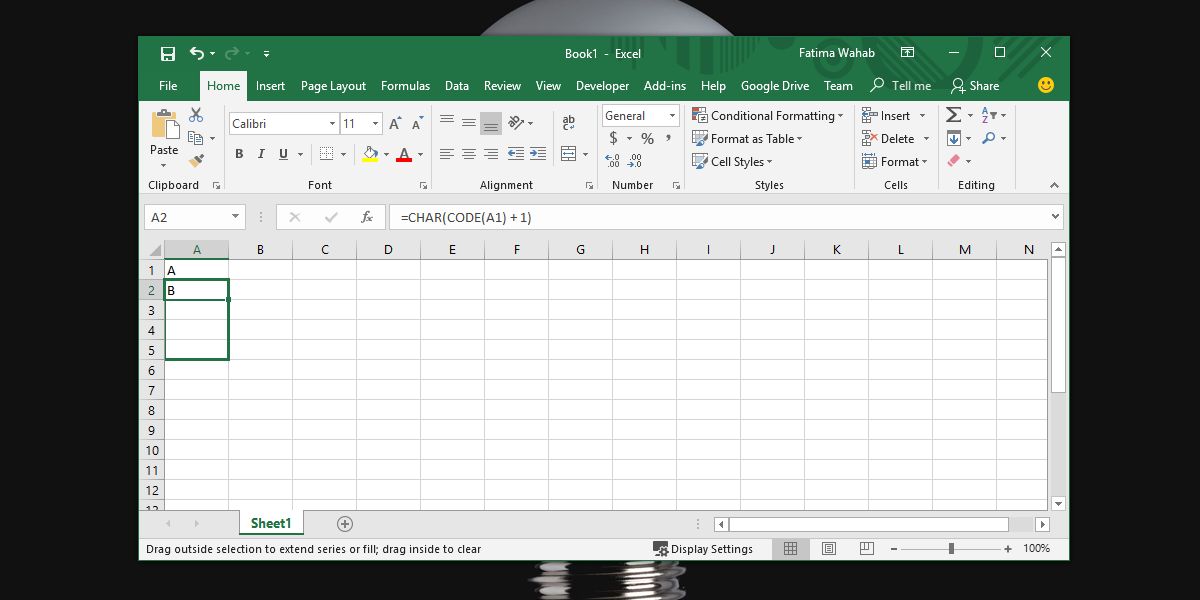










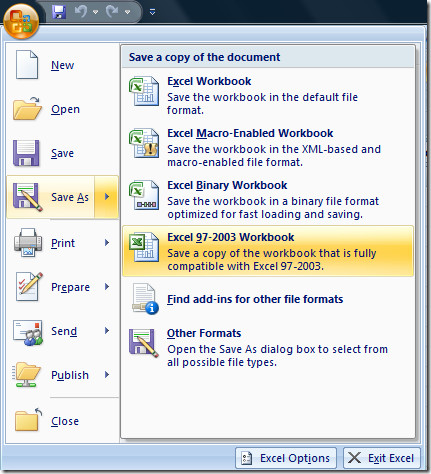
コメント